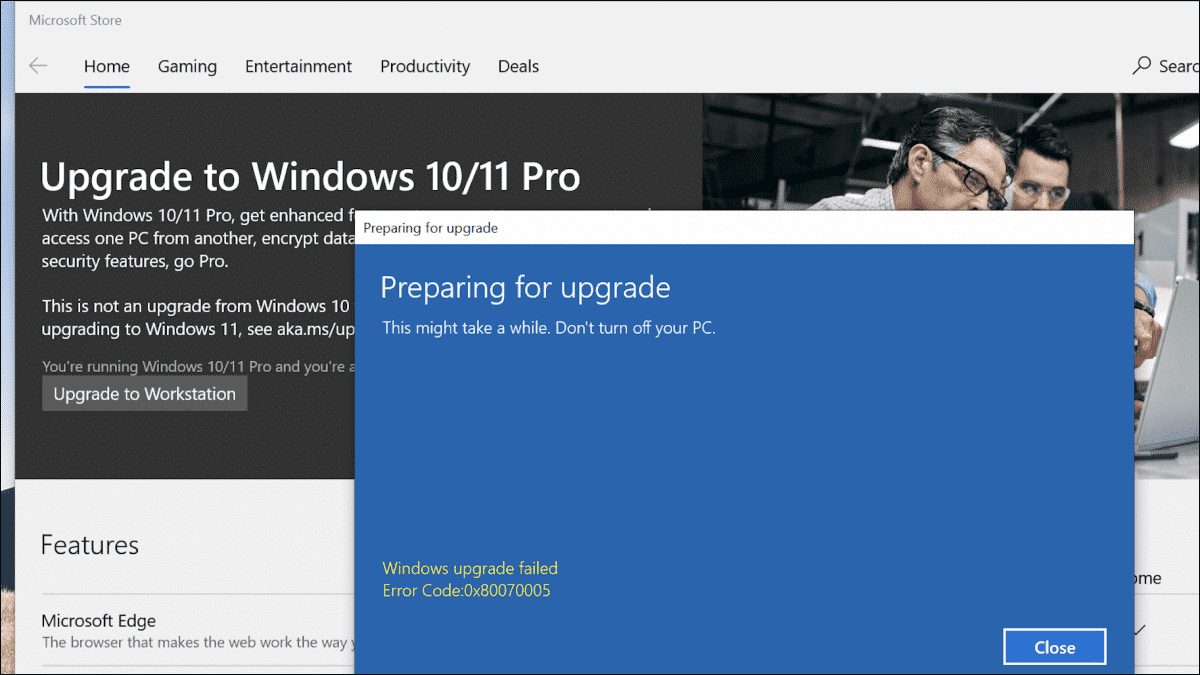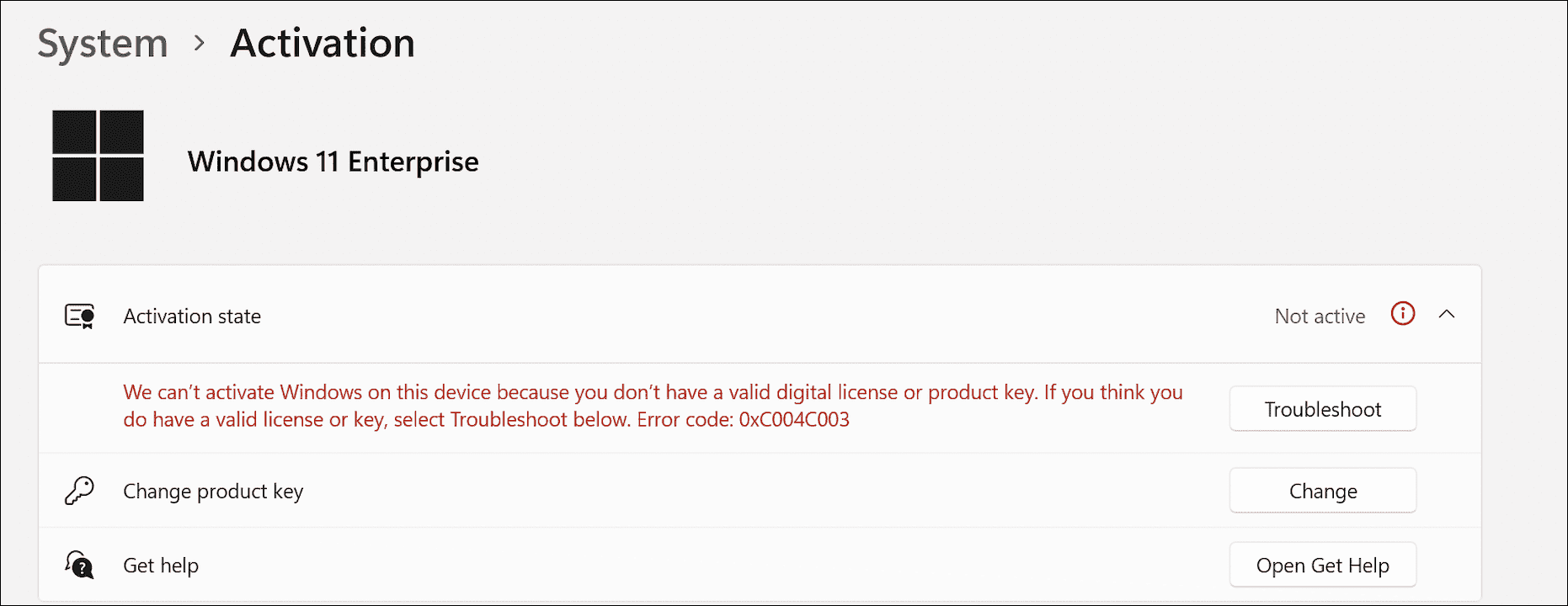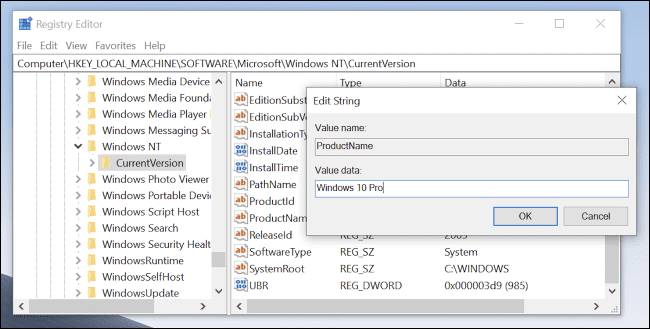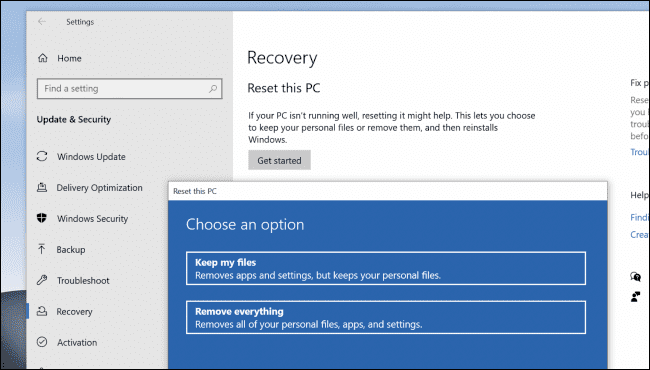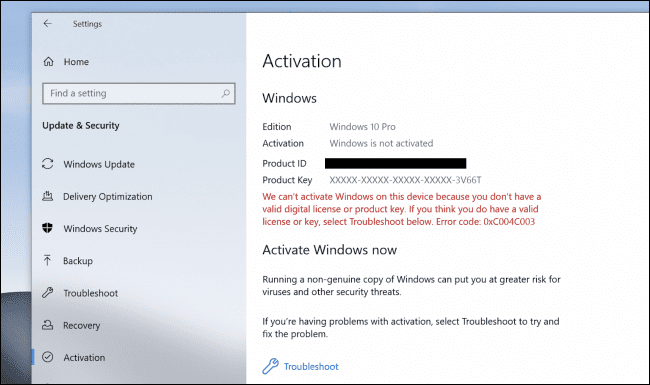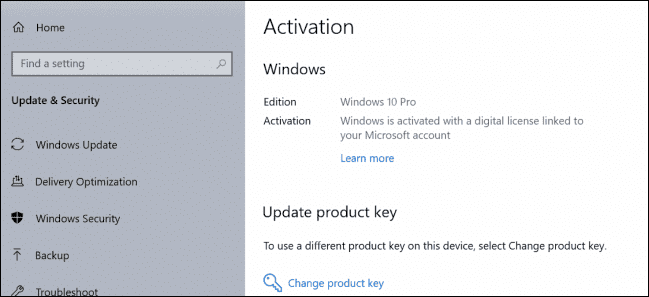Comment corriger le code d'erreur « Échec de la mise à niveau de Windows » 0x80070005
Après avoir acheté un nouvel ordinateur portable Windows il y a quelques jours, j'étais sur le point de le retourner et d'acheter un nouvel ordinateur portable Linux à la place. C'est exaspérant ça Microsoft Store continue de me donner Erreur lors de la mise à niveau à Windows 10 ou 11 Pro - mais j'ai finalement trouvé une solution mystérieuse qui fonctionne réellement.
Malheureusement, si vous recherchez le message d'erreur, une pléthore d'articles d'autres sites vous présenteront des conseils généraux qui n'ont aucun sens. Ils ont dit de redémarrer votre ordinateur portable, alors j'ai immédiatement redémarré pour constater que Windows 11 a soudainement pensé que j'étais sur une copie d'entreprise sans licence et m'a forcé à rétrograder complètement vers Windows 10.
La morale de l'histoire est de ne pas faire confiance à des sites aléatoires sur Internet lorsqu'il s'agit de résoudre des problèmes sur votre ordinateur portable.
Remarque : nous supposons que vous avez déjà suivi le processus de mise à niveau de Windows Home vers Windows Pro à l'aide du Windows Store et que vous disposez d'une licence physique.
Comment corriger le code d'erreur 0x80070005 et mettre à niveau vers Windows 10 ou 11 Pro
La solution est ce que vous attendez de Microsoft : vous devrez pirater le registre puis réinstaller. Techniquement, ça s'appelle "Réinitialisez votre ordinateur" De nos jours, mais c'est un peu la même chose.
Astuce : Avant de lire quoi que ce soit d'autre, il est temps de faire Sauvegarder Pour tous vos fichiers importants. Il est possible que le piratage du registre et la réinitialisation des paramètres d'usine suppriment ces photos importantes du déjeuner ou cette chose que vous avez enregistrée à l'époque.
Donc, la lecture du reste de cet article n'est probablement pas recommandée si vous n'avez pas de sauvegarde. Eh bien, tu as fini ? Continuez à lire après cela.
Tout d'abord, vous devrez ouvrir le menu Démarrer et rechercher Éditeur de registre"Ou"regedit», puis faites défiler jusqu'à la touche suivante :
HKEY_LOCAL_MACHINE\SOFTWARE\Microsoft\Windows NT\CurrentVersion\
Double-cliquez sur "ProductName" dans le volet de gauche et modifiez la valeur de "Windows 10 Home" en "Windows 10 Pro". (Ou, si vous essayez de réparer Windows 11, changez-le simplement en "Windows 11 Pro").
L'étape suivante consiste à réinitialiser votre PC en usine, car Windows est trompé en piratant le registre en pensant que vous utilisez déjà Windows 10 Pro et en le configurant complètement pour vous.
Lancez l'application Paramètres (vous pouvez appuyer sur Windows + i pour ce faire) et dirigez-vous vers Mise à jour et sécurité > Récupération ou tapez simplement "Réinitialiser ce PC" dans le champ de recherche. Si vous êtes un assistant, vous pouvez utiliser l'invite de commande pour réinitialiser les paramètres d'usine à la place, mais nous supposerons que vous ne l'êtes pas et préférez le faire graphiquement.
Cliquez sur "DébutSous Réinitialiser ce PC, choisissez une option "Conserver mes fichiers" (sauf si vous souhaitez supprimer tous vos fichiers) et suivez l'assistant pour effectuer une réinitialisation complète des paramètres d'usine de votre ordinateur.
Remarque : si vous avez la possibilité d'effectuer un téléchargement cloud des fichiers d'installation, choisissez cette option.
Une fois que vous avez terminé ce processus, qui prendra probablement un certain temps, il reste une étape : réactivez Windows. Ouvrez l'application Paramètres et dirigez-vous vers Mise à jour et sécurité > Activation , ou tapez simplement "L'activationdans la zone de recherche du menu Démarrer pour trouver ces options.
Vous recevrez un message d'erreur indiquant que vous utilisez Windows 10 ou 11 Pro, mais qu'il n'est pas activé. Vous devrez alors cliquer sur le lien «DépannagePour forcer Windows à essayer de l'activer. Vous auriez pensé que Windows serait assez intelligent pour le faire tout seul, mais vous auriez tort. Cliquez dessus quand même.
Vous êtes prêt - Windows est activé et vous avez réussi la mise à niveau vers Pro.
Vous pensiez que Microsoft faciliterait la mise à niveau de Windows Home vers Pro, mais il s'avère qu'ils souhaitent simplement que vous lisiez cet article.